如何进行备份?看了这篇轻松搞定!
如何进行备份?学会这2种方法毫不费力。选择合适的备份介质和工具,确保定期更新备份,是保护个人和企业重要信息安全的有效措施。
无论是个人文件、系统数据,还是工作中的重要资料,数据的安全性始终是我们关注的重点。万一遭遇系统崩溃、文件丢失或者硬盘故障,备份数据就显得尤为重要。那么,如何进行备份才能确保数据不丢失呢?本文将为您提供一份完整且实用的备份指南,帮助您轻松搞定数据备份,保护您的重要信息。
数据备份是指将重要文件、系统或硬盘的数据复制到其他存储设备中,以防数据丢失。备份的数据可以存放在外部硬盘、云存储、网络服务器等地方。当原始数据丢失或损坏时,备份文件可以帮助您恢复丢失的内容。
数据备份不仅是防止意外丢失文件的有力保障,还是避免病毒攻击、硬盘故障等突发情况带来的麻烦。无论是个人用户还是企业,都应该定期进行备份,确保数据安全。
那么,如何进行备份呢?实际上,数据备份有多种方式,以下是几种常见的备份方法:
目前,主流操作系统都内置了备份工具,例如Windows的备份和还原、macOS的Time Machine。这些工具操作简便,帮助用户将数据备份至指定介质。
1. 打开控制面板:在搜索栏输入“控制面板”并打开。
2. 选择备份和还原:在“系统和安全”中选择备份和还原(Windows 7)。
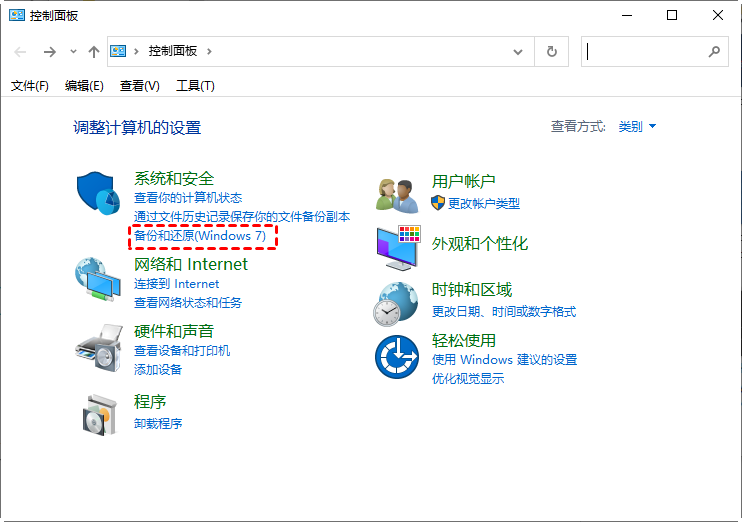
3. 设置备份:点击“设置备份”或“更改设置”,选择备份存储位置并选择要备份的内容(如需备份整个磁盘,可选择所有分区)。
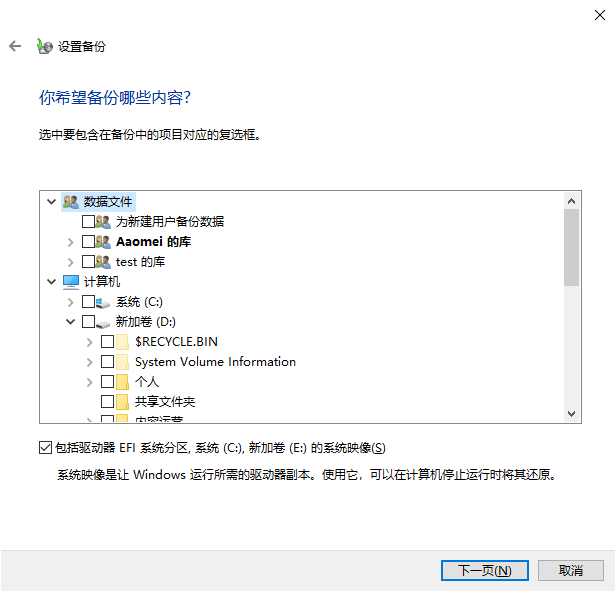
4. 开始备份:完成设置后,点击“保存设置并运行备份”按钮即可开始备份。

除了系统自带工具外,第三方备份软件(如傲梅轻松备份)提供了更多备份选项:
傲梅轻松备份的操作步骤:
步骤1:前往傲梅下载中心,下载安装并启动软件。
步骤2:选择“备份”选项,在“备份”菜单中选择“磁盘备份”。
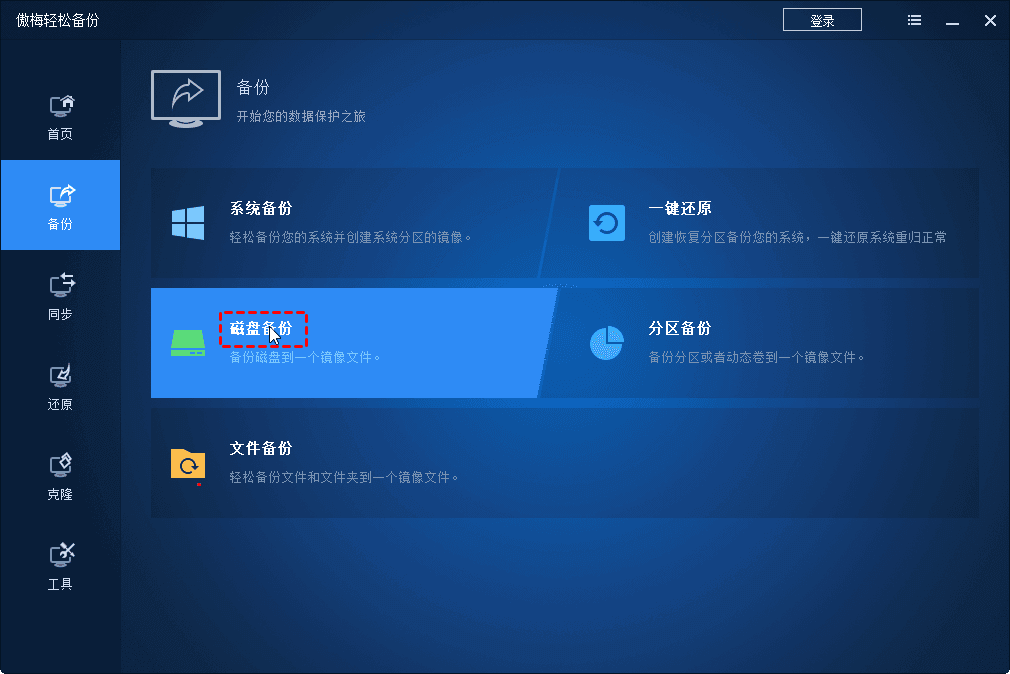
步骤3:选择备份源和目标位置(可为外部硬盘、网络或U盘)。
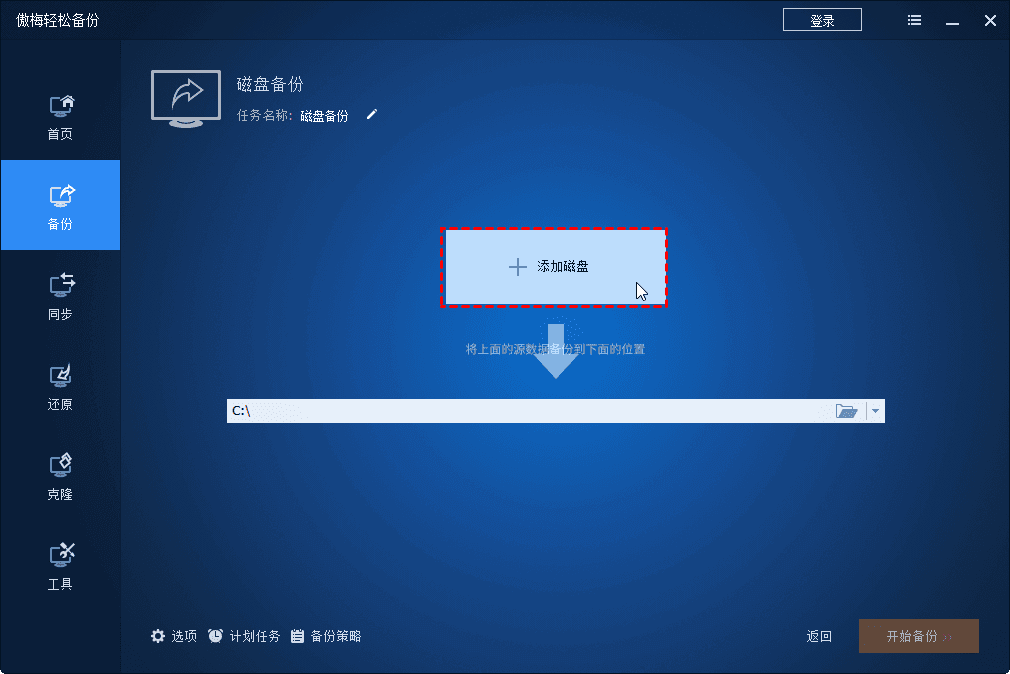
步骤4:根据需要设置备份参数,包括“备份策略”、“备份加密”等。
步骤5:点击“开始备份”,傲梅轻松备份将执行备份操作,完成后点击“完成”。

提示:
• 备份需定期更新,确保新数据安全。可选择每日、每周或每月更新备份。
• 除常规数据外,建议备份系统文件与系统镜像,以便快速恢复。
数据备份是每个用户都应该重视的任务,它能帮助您在发生系统故障、硬盘损坏或数据丢失时快速恢复文件。通过了解如何进行备份,您可以选择适合自己的备份方式和工具,确保数据的安全和完整。
本文介绍了两种数据备份方法,建议根据个人需求选择备份工具并定期更新备份,以确保数据安全和系统的稳定性。希望这些方法能帮助您制定可靠的数据备份策略。